 |
Главная |
Ввод данных в ячейки таблицы.
|
из
5.00
|
Ячейки электронной таблицы могут содержать самую разнообразную информацию: константы и формулы. При вводе данных Excel автоматически распознаёт их тип. Ввод данных выполняется в активной ячейке или в строке формул.
Константы разделяются на три основные категории: числовые значения, текстовые значения и значения дат и времени.
Ввод числовых и текстовых значений.
Для того чтобы ввести числовое значение, выделите ячейку и введите с клавиатуры число. По мере ввода цифр, они выводятся в строке формул и в активной ячейке. Числовые значения могут содержать только цифры от 0 до 9 и специальные символы: + - Е ( ) % $ . , /. Если число вводится со знаком + или -, Excel опускает + и сохраняет -. Символ Е используется в экспоненциальном представлении, например. 1Е6 означает число 1000000. числовые значения, заключённые в () Excel интерпретирует как отрицательные числа, например, (100) = -1000. при вводе можно использовать символы, как десятичные знаки. Кроме того, позволяется вставлять пробел как разделитель групп разрядов, например, 1 936 838. если начать ввод числа со знака $, Excel применяет к ячейке денежный формат, например, при вводе $123456 Excel выведет в ячейке $123456, а в строке формул 123456. если ввод числа заканчивается символом %, Excel применяет к ячейке процентный формат. Если при вводе значения используется символ /, то Excel интерпретирует введённое значение как дробь, например, если ввести 11 5/8, то Excel выведет 11.625 в строке формул и 11 5/8 в ячейке.
Ввод текста аналогичен вводу числовых значений. Если вводится текст, который не может поместиться в одной ячейке, Excel выводит текст, перекрывая соседние ячейки, но текст при этом будет храниться в одной ячейке. Когда вводится текст в ячейку рядом с другой, которая уже заполнена текстом, то перекрывающийся текст обрезается на экране, но целиком остаётся во введённой ячейке и увидеть этот текст целиком можно в строке формул. Длинный текст в ячейке можно ввести с переносом на следующие строки без наложения текста на другие ячейки необходимо выполнить следующие действия:
· В меню Формат выбрать команду Ячейки
· В появившемся окне на вкладке Выравнивание установить флажок Переносить по словам и нажать клавишу ОК.
Числовой текст может состоять из текста и чисел, или только из чисел. Если вводимое значение состоит из текста и чисел, то интерпретируется как текст и вводится как обычно. Но, если текст состоит целиком из чисел, то перед его набором необходимо набрать символ апостроф.
Ввод формул.
Если бы не формулы, электронные таблицы можно было бы создавать с помощью текстового редактора. Формула – это арифметическое выражение, в котором могут быть числа, адреса ячеек, функции и знаки арифметических операций: + - * /. Все функции в Excel начинаются со знака = . выделите пустую ячейку и введите в неё =10+5, нажмите Enter. В ячейке появится значение 15, а в строке формул – сама формула. В формулах наряду с числами можно использовать адреса ячеек, которые называются ссылками. Создавая формулу, содержащую ссылки на ячейки, вы связываете формулу с ячейками книги. Значение формулы зависит от содержимого ячеек, на которые указывает ссылка, и оно изменяется при изменении содержимого этих ячеек.
Вычисления.
Здесь мы рассмотрим возможности применения формул, предоставляемые Excel, на примере таблицы, которая производит расчёт заработной платы по упрощенной схеме, так как на самом деле расчёт заработной платы представляет собой более сложную схему.
Итак, представим себе, что на предприятии работают 10 человек, каждый имеет свою должность и соответствующий оклад. Вначале необходимо составить так называемую "шапку" или заголовок таблицы, состоящий из следующих разделов:
· Фамилия
· Имя
· Отчество
· Должность
· Величина заработной платы
· Подоходный налог
· Отчисление в соц. Фонд
· Профсоюзные взносы
· К выдаче
Создав заголовок, приступают к вводу информации в ячейки таблицы, используя приёмы, рассмотренные выше. Не заполняются только поля подоходный налог, соц. Фонд, профсоюзные взносы и к выдаче.
После выполнения этих действий таблица будет выглядеть так:
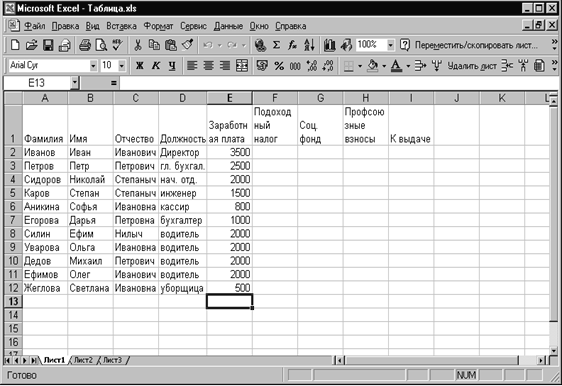
Следует обратить внимание, что в тех ячейках, в которых текст оказывается длиннее размера ячейки, необходимо выполнить операцию переноса текста по словам.
Теперь осталось заполнить остальные столбцы таблицы. Это – не простые ячейки – это вычисляемые ячейки. Иными словами, в эти ячейки необходимо ввести расчётные формулы. Для нашего простейшего варианта принимаются следующие установки:
· Подоходный налог взимать из расчёта 5% от заработной платы
· В соц. фонд отчислять 10% от заработной платы
· Профсоюзные взносы взимать из расчёта 2% от заработной платы
Не трудно догадаться, что расчётные формулы основываются на арифметической пропорции. Поэтому в ячейку расчёта Подоходного налога необходимо ввести формулу:

Те же действия необходимо проделать для остальных работников, находящихся в списке, изменяя каждый раз ссылку на ячейку заработной платы. В результате, после ввода необходимых формул таблица примет следующий вид:
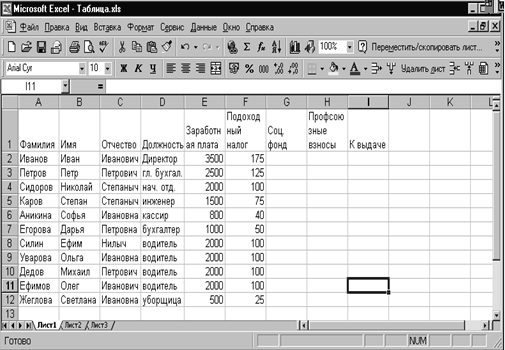
Вы, наверное, обратили внимание, что расчётные формулы для каждого конкретного работника очень похожи. В частности, разница заключается только в том, что в ссылке на ячейку заработной платы изменяется только координата столбца. Нетрудно сообразить, что в случае, когда таблица содержала бы большее количество работников, процесс ввода расчётных формул растянулся бы на долгое время. Поэтому программа Excel предоставляет удобную возможность по оптимизации этого процесса. Дело в том, что формулу можно копировать, и делается это следующим образом. В первую ячейку столбца вводится расчётная формула обычным образом. Затем необходимо сделать эту ячейку активной, то есть, выделить её. В правом нижнем углу рамки выделения находится едва заметный узелок. Необходимо поставить указатель мыши в эту точку (если это сделано правильно указатель принимает форму +), нажать клавишу мыши и не отпуская её провести по остальным ячейкам таблицы, в которые осуществляется копирование формулы. После того, как вы проделаете эту операцию во все ячейки копирования будет вставлена соответствующая формула. Итак, давайте в первые ячейки таблицы столбцов "Соц. Фонд", "Проф. Взносы", "К выдаче" занесём соответствующие расчётные формулы. Они будут отличаться только расчётом процента от заработной платы, а в ячейке столбца "К выдаче" должна быть введена формула разности между заработной платой и всеми вычетами. Таблица принимает следующий вид:
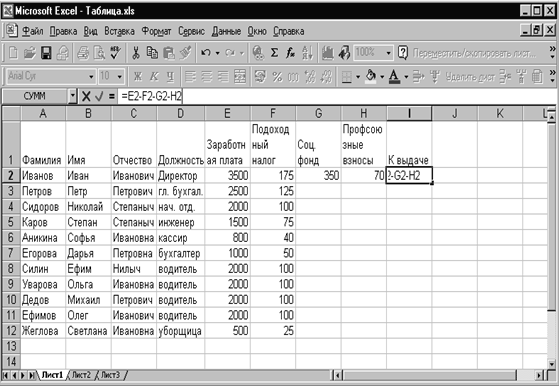
Задание:
Ввод данных
2. Работа с листами
3. Форматирование ячеек
4. Ввод формул
5. Гиперссылка в Ms Excel
Контрольные вопросы:
1. Для чего служит Ms Excel
2. Как используются формулы в Ms Excel
|
из
5.00
|
Обсуждение в статье: Ввод данных в ячейки таблицы. |
|
Обсуждений еще не было, будьте первым... ↓↓↓ |

Почему 1285321 студент выбрали МегаОбучалку...
Система поиска информации
Мобильная версия сайта
Удобная навигация
Нет шокирующей рекламы

